Maakt een enkele, halve vouw om twee gelijke delen te creëren.
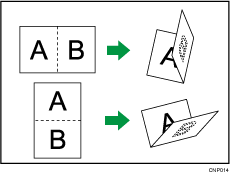
De toets die in stap 2 wordt weergegeven, verschilt afhankelijk van de geïnstalleerde opties.
Wanneer de multivouweenheid is geïnstalleerd: [Vouweenheid]
Wanneer de boekjesfinisher is geïnstalleerd: [Finisher]
![]() Druk op [Afwerken].
Druk op [Afwerken].
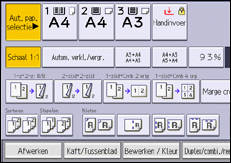
![]() Selecteer [Vouweenheid] of [Finisher].
Selecteer [Vouweenheid] of [Finisher].
![]() Druk op [Halve vouw].
Druk op [Halve vouw].
![]() Druk op [Wijzigen] als u bij stap 2 [Vouweenheid] selecteert.
Druk op [Wijzigen] als u bij stap 2 [Vouweenheid] selecteert.
![]() Selecteer [Vouwrichting], [Afdrukzijde] en [Multi-velvouw].
Selecteer [Vouwrichting], [Afdrukzijde] en [Multi-velvouw].
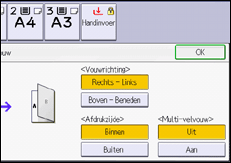
![]() Druk twee keer op [OK].
Druk twee keer op [OK].
![]() Plaats de originelen en druk vervolgens op de [Start]-knop.
Plaats de originelen en druk vervolgens op de [Start]-knop.
![]()
De lade waarin gevouwen kopieën worden afgeleverd, verschilt afhankelijk van de geïnstalleerde opties.
Bij gebruik van de multivouweenheid: in de lade van de vouweenheid
Bij gebruik van de boekjesfinisher: in de lade van de boekjesfinisher
De onderstaande kopieerfuncties zijn niet beschikbaar als de functie Halve vouw is ingeschakeld:
Perforeren
Nieten
Het maximum aantal vellen dat door de multi-velvouwfunctie kan worden gevouwen, hangt af van de geïnstalleerde opties.
Bij gebruik van de multivouweenheid: maximaal 3 vellen
Bij het gebruik van Booklet Finisher SR4130: tot vijf vellen
Bij het gebruik van Booklet Finisher SR5080: tot zes vellen
Als u de functie Multi-velvouw inschakelt (door deze in te stellen op [Aan]), wordt ook de functie Sorteren automatisch toegepast.
Als de functie Boekje of Tijdschrift is geselecteerd, dan hebben de instellingen van die functies voorrang.
